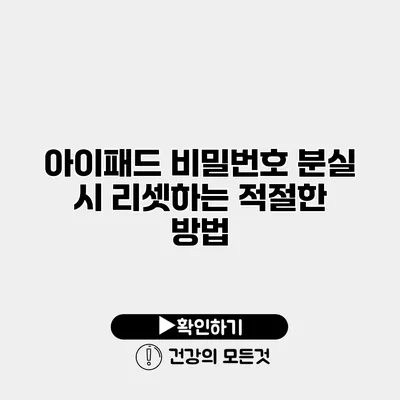아이패드 비밀번호를 분실했다면 큰 걱정이 될 수 있어요. 비밀번호가 없으면 아이패드를 제대로 사용할 수 없으니까요. 하지만 이러한 상황에서도 걱정하지 마세요. 비밀번호를 분실한 경우, 아이패드를 리셋하는 방법은 간단하고 효과적이에요. 이번 포스팅에서는 아이패드 비밀번호 분실 시 리셋하는 적절한 방법에 대해 자세히 알아볼게요.
✅ 네이버 계정 암호를 쉽게 찾고 변경하는 방법을 알아보세요!
1. 비밀번호 분실 시 확인해야 할 사항
아이패드 비밀번호를 잊어버렸다면 몇 가지를 확인해봐야 해요. 적절한 대처 방법을 결정하는 데 도움이 되는 정보들이거든요.
1.1. 보안 설정 확인
아이패드를 사용할 때 Face ID나 Touch ID가 설정되었다면 이를 활용할 수 있어요. 비밀번호 없이도 기기를 잠금 해제할 수 있을지 확인해보세요.
1.2. 데이터 백업 여부
백업이 되어 있다면 데이터를 잃어버릴 일이 없으니 안심이겠죠? iCloud나 iTunes를 통해 백업이 있었는지 확인해보세요.
✅ 아이패드 비밀번호를 쉽게 복구하는 방법을 알아보세요.
2. 비밀번호 리셋을 위한 준비 단계
비밀번호를 리셋하기 위해 먼저 몇 가지 준비 단계를 수행해야 해요.
2.1. 아이패드 충전 확인
리셋 과정 중 예상치 못한 오류가 발생할 수 있으니, 아이패드가 충분히 충전되어 있는지 확인하세요. 적어도 50% 이상의 배터리를 권장해요.
2.2. 아이튠즈나 Finder 준비
아이패드를 리셋하기 위해서는 컴퓨터에 iTunes(혹은 Mac의 경우 Finder)가 설치되어 있어야 해요. 업데이트가 필요한 경우 미리 진행해 주세요.
✅ 아이패드 비밀번호를 쉽게 복구하는 방법을 알아보세요.
3. 아이패드 리셋 방법
이제 본격적으로 아이패드를 리셋하는 방법을 알아볼게요.
3.1. DFU 모드로 아이패드 복구하기
- 아이패드를 컴퓨터에 연결해 주세요.
- 아이패드 모델에 따라 다양한 버튼 조합을 이용해 DFU 모드에 진입해요.
- iPad Pro(2020년 모델 이후): 볼륨 높이 + 볼륨 낮추기 + 사이드 버튼을 빠르게 눌렀다가 사이드 버튼을 계속 누르고 있어요.
- 나머지 모델: 홈 버튼과 사이드 버튼을 동시에 누르고 있다가 까맣게 화면이 꺼지면 모두 떼고 홈 버튼만 유지하세요.
- iTunes 혹은 Finder에서 아이패드를 복구하세요.
3.2. 초기화 과정 진행
DFU 모드에 진입한 후, iTunes에서는 “복구” 버튼이 보여질 거예요. 이를 클릭하면 아이패드가 초기화되고 최신 iOS를 설치할 수 있어요.
3.3. 기기 설정하기
리셋이 완료되면, 아이패드를 처음 사용할 때처럼 설정해 주세요. 백업한 데이터가 있다면 복원도 가능해요.
| 단계 | 설명 |
|---|---|
| 1단계 | 아이패드를 컴퓨터에 연결 |
| 2단계 | DFU 모드로 진입하기 |
| 3단계 | iTunes에서 복구 버튼 클릭 |
| 4단계 | 초기화 및 설정하기 |
✅ 안드로이드 비밀번호를 쉽게 해제하는 방법을 알아보세요.
4. 비밀번호 분실 예방 방법
아이패드 비밀번호를 잊지 않도록 하기 위한 몇 가지 팁이 있어요.
- 비밀번호를 주기적으로 변경하세요.
- 비밀번호를 쉽게 기억할 수 있도록 하세요.
- 비밀번호 관리 앱을 활용해보세요.
결론
아이패드 비밀번호를 분실했을 때 당황할 필요가 없어요. 간단한 방법으로 리셋할 수 있으며, 위에서 소개한 방법들을 통해 쉽게 아이패드를 사용할 수 있게 될 거예요. 비밀번호 관련 문제는 사전에 미리 예방할 수 있도록 신경 써야 해요! 오늘 알려드린 정보를 활용해 안전한 아이패드 사용을 해보세요.
자주 묻는 질문 Q&A
Q1: 아이패드 비밀번호를 분실했을 때 어떻게 해야 하나요?
A1: 비밀번호를 분실했을 경우, 아이패드를 리셋하는 방법이 간단하니 걱정하지 마세요.
Q2: 리셋하기 전에 확인해야 할 사항은 무엇인가요?
A2: 아이패드의 Face ID 또는 Touch ID 사용 여부와 데이터 백업 여부를 확인해야 합니다.
Q3: 아이패드를 리셋하는 과정은 어떻게 진행하나요?
A3: 아이패드를 컴퓨터에 연결하고 DFU 모드에 진입한 후, iTunes에서 복구 버튼을 클릭하여 초기화 및 설정을 진행하면 됩니다.